Turinys
Šiame straipsnyje paaiškinama, kaip išspręsti problemas, susijusias su "Microsoft Outlook" kabėjimu, užšaldymu ar sutrikimais. 9 veikiantys sprendimai padės jums išspręsti "Outlook" nereaguoja" problemą ir sugrąžinti "Outlook" į gyvenimą. Sprendimai tinka "Outlook 365", 2021, 2019, 2016, 2013 ir ankstesnėms versijoms.
Ar jums yra nutikę, kad dirbate su "Microsoft Outlook" kaip įprasta, spustelėkite pranešimą, kad perskaitytumėte ar atsakytumėte į jį, arba atlikite kokį nors kitą veiksmą, kurį atlikote šimtus kartų praeityje, ir staiga "Outlook" neatsidaro ir nereaguoja?

Šiame straipsnyje parodysiu paprastus sprendimus, išbandytus savo patirtimi (ir veikiančius!), kaip išspręsti problemas, susijusias su "Outlook" pakabinimo, užšaldymo ar gedimo atvejais. Pradėsime nuo labai paprastų žingsnių, kurie susiję su akivaizdžiausiomis priežastimis, dėl kurių "Outlook" nustoja veikti:
Pašalinti kabančius "Outlook" procesus
Laikas nuo laiko "Microsoft Outlook" įgyja gana erzinantį įprotį užsibūti, net jei naudotojas atkakliai bando jį išjungti. Techniškai tai reiškia, kad vienas ar daugiau outlook.exe procesų liktų atmintyje, neleisdami "Outlook" programai tinkamai užsidaryti ir neleisdami mums, naudotojams, paleisti naują "Outlook" egzempliorių. Ši problema egzistavo ankstesnėse versijose ir gali atsirasti sunaujausi "Outlook 2013" ir "2010".
Pirmiausia reikia išjungti visus kabančius "Outlook" procesus. Norėdami tai padaryti, paleiskite "Windows" užduočių tvarkytuvę paspausdami Ctrl + Alt + Del arba dešiniuoju pelės klavišu spustelėkite užduočių juostą ir pasirinkite " Paleisti užduočių tvarkytuvę ". Tada pereikite prie Procesai skirtuką ir sąraše raskite visus OUTLOOK.EXE elementus. Spustelėkite kiekvieną OUTLOOK.EXE, kad jį pažymėtumėte, ir paspauskite " Proceso pabaiga " mygtuką.

Paleiskite "Outlook" saugiuoju režimu
Kai su "Outlook" kas nors negerai, "Microsoft" rekomenduoja ją paleisti saugiuoju režimu. Ką tai iš tikrųjų reiškia? Tiesiog tai, kad "Outlook" bus įkelta be jūsų priedų ir tinkinimo failų.
Norėdami paleisti "Outlook" saugiuoju režimu, spustelėkite jos piktogramą, laikydami klavišą Ctrl, arba komandinėje eilutėje įveskite outlook.exe /safe. Pamatysite pranešimą, kuriame bus prašoma patvirtinti, kad tikrai norite paleisti "Outlook" saugiuoju režimu, spustelėkite Taip .

Ar tai išsprendžia problemą? Jei taip ir "Outlook" pradeda veikti tinkamai, greičiausiai problema yra susijusi su vienu iš priedų, todėl pereikite prie kito žingsnio.
Išjunkite "Outlook" priedus
Jei "Outlook" nereaguoja" problema nesukėlė problemų anksčiau, pagrįstai galite išjungti neseniai įdiegtus priedus. Paprastai išjungiu juos vieną po kito, uždarydamas "Outlook" po kiekvieno pakeitimo. Tai padeda nustatyti kaltininką, dėl kurio "Outlook" užšąla.
Programoje "Outlook 2007" eikite į Įrankiai meniu spustelėkite " "Trust Center ", tada pasirinkite " Papildiniai " ir spustelėkite Eikite į .
Programose "Outlook 2010" ir "Outlook 2013" pereikite prie Failas skirtuką, spustelėkite " Parinktys ", pasirinkite " Papildiniai " ir spustelėkite Eikite į .
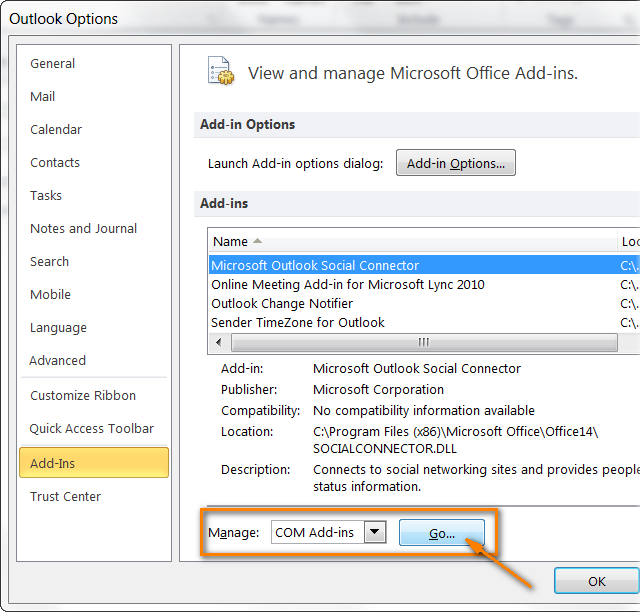
Dabar tereikia panaikinti priedų žymėjimą ir uždaryti dialogo langą.
Uždarykite visas atidarytas programas ir taikomąsias programas
"Outlook" yra viena sudėtingiausių "Microsoft Office" paketo programų, todėl jai reikia labai daug išteklių. "Outlook" gali pakibti paprasčiausiai todėl, kad jai nepakanka atminties paleisti ar atlikti reikiamą operaciją. Taip dažnai nutinka pasenusiems ir mažos talpos kompiuteriams, tačiau net ir modernūs ir galingi kompiuteriai negali jaustis nuo to apsaugoti. Ką gi, "pamaitinkime" ją uždarydami visus kitusprogramas, kurių šiuo metu jums nereikia.
Remontas "Outlook" duomenų failus
Naudokite "Inbox" taisymo įrankį (Scanpst.exe), kuris yra įtrauktas į "Outlook" diegimo programą, kad nuskaitytumėte "Outlook" duomenų failus (.pst arba .ost) ir automatiškai pataisytumėte pažeistas dalis ir klaidas, jei jų randama.
Pirmiausia turite uždaryti programą "Outlook", kitaip "Inbox Repair" nepradės veikti. Tada atidarykite "Windows Explorer" ir eikite į aplanką C:\Program Files\Microsoft Office\OFFICE14, jei naudojate "Outlook 2010". Jei įdiegta "Outlook 2013", tai bus C:\Program Files\Microsoft Office\OFFICE15.
Dukart spustelėkite Scanpst.exe ir spustelėkite " Naršykite ", kad pasirinktumėte .pst arba .ost failą, kurį norite patikrinti. Atidarykite " Parinktys " dialogo lange pasirinkite nuskaitymo parinktis ir spustelėkite " Pradžia ", kai baigsite. Jei "Inbox" taisymo įrankis pastebės kokių nors klaidų, jis paragins jus inicijuoti taisymo procesą joms ištaisyti.
Jei reikia išsamesnių žingsnis po žingsnio instrukcijų, "Microsoft" jas parengė - "Outlook" duomenų failų (.pst ir .ost) taisymas.
Sumažinti pašto dėžutės ir "Outlook" duomenų failo dydį
Kaip aptarėme keliose pastraipose pirmiau, "Microsoft Outlook" reikalauja gana daug išteklių, kad galėtų sklandžiai veikti. Ir jei jūsų "Outlook" duomenų failas (.pst) arba net vienas konkretus aplankas labai padidėjo, tai gali būti dar viena priežastis, dėl kurios "Outlook" nereaguoja. Yra 3 paprasti būdai, kaip išspręsti šią problemą:
- Laikykite el. laiškus keliuose pakatalogiuose Jei visus laiškus laikote viename aplanke (dažniausiai "Gautieji"), "Outlook" gali nespėti parodyti visų tų elementų, kol pereinate į kitą aplanką arba bandote atidaryti tam tikrą el. laišką. Ir vualia - "Outlook" pakimba, o mes piktai žiūrime į ekraną ir susijaudinę spaudinėjame mygtukus, o tai tik dar labiau padidina bėdą. Sprendimas paprastas - "Outlook" kabo, o mes piktai žiūrime į ekraną ir susijaudinę spaudinėjame mygtukus.sukurkite keletą pakatalogių ir į juos sudėkite savo el. laiškus, visų pirma tai padės jums dirbti šiek tiek patogiau.
- Suspausti "Outlook" duomenų failą . žinokite, kad tiesiog ištrynus nereikalingus pranešimus .pst failo dydis netampa mažesnis ir neatgaunama vieta kietajame diske. Turite specialiai nurodyti "Outlook" sutankinti duomenų failus. Prieš tai nepamirškite ištuštinti aplanko Ištrinti elementai, kad "Outlook" galėtų sutankinti duomenų failą.
Programoje "Outlook 2010" rasite Kompaktiškas parinktį Failas skirtuke Informacija > Sąskaitų nustatymai > Duomenų failai skirtuką. Pasirinkite asmeninį aplanką ir spustelėkite Nustatymai . Eikite į Bendra skirtuką ir spustelėkite Kompaktiškas dabar .
Arba "Outlook 2013" ir "2010" galite dešiniuoju pelės klavišu spustelėti asmeninį aplanką (pvz. "Outlook" arba Archyvas ), tada pasirinkite Duomenų failo savybės > Išplėstinė > Kompaktiškas dabar .
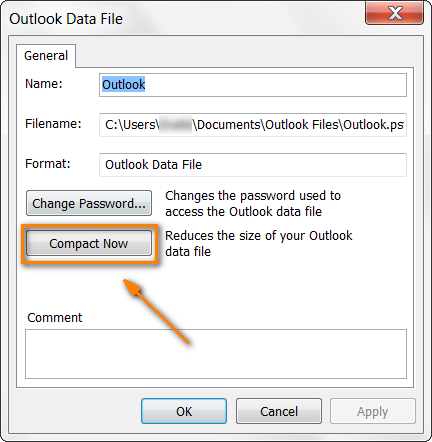
Dėl kitų "Outlook" versijų žr. "Microsoft" instrukcijas: Kaip sutankinti PST ir OST failus.
- Archyvuokite senus elementus . Dar vienas būdas sumažinti "Outlook" failo dydį - archyvuoti senesnius el. laiškus naudojant Automatinis archyvavimas funkcija. Jei jums reikia išsamių instrukcijų, dar kartą jus nukreipsiu į "Microsoft": "AutoArchive" nustatymų paaiškinimas.
Leiskite "Outlook" automatiškai archyvuoti arba sinchronizuoti be pertrūkių
Kadangi pradėjome kalbėti apie archyvavimą, žinokite, kad "Outlook" naudoja dar daugiau išteklių nei paprastai, kai archyvuoja el. laiškus arba sinchronizuoja pranešimus ir kontaktus su mobiliuoju įrenginiu, todėl atsako laikas pailgėja. Nespauskite jos ir leiskite jai baigti darbą :) Paprastai "Outlook" rodo specialią piktogramą būsenos juostoje arba "Windows" sistemos dėkle, kai vyksta automatinis archyvavimas.arba vyksta sinchronizavimas. Šiuo laikotarpiu "Outlook" programoje neatlikite jokių veiksmų ir būsite saugūs.
Išjunkite antivirusinę programinę įrangą
Kartais pasenusios arba pernelyg apsaugotos antivirusinės ir (arba) antispaudiminės programos gali konfliktuoti su "Outlook" arba vienu iš "Outlook" priedų. Dėl to antivirusinė programa blokuoja priedą ir neleidžia "Outlook" tinkamai veikti.
Kaip tai išspręsti? Pirmiausia patikrinkite, ar jūsų antivirusinė programa atnaujinta. Patikimi ir patikimi antivirusinės programinės įrangos gamintojai rūpinasi suderinamumu su "Microsoft Office" programomis, todėl yra didelė tikimybė, kad problema ištaisyta naujausiame jų atnaujinime. (Beje, pravartu patikrinti, ar įdiegti naujausi "Microsoft Office" atnaujinimai ir paslaugų paketai.Taip pat įsitikinkite, kad pati "Outlook" ir "Outlook" papildiniai yra įtraukti į patikimų programų sąrašą. Jei tai, kas išdėstyta pirmiau, nepadeda, išjunkite antivirusinę programą ir pažiūrėkite, ar ji vėl atgaivins "Outlook". Jei taip, problema neabejotinai yra jūsų antivirusinėje programoje. Tokiu atveju galite kreiptis pagalbos į jos gamintoją arba tiesiog pasirinkti kitą apsaugą.programa.
"Office" programų taisymas
Jei nė vienas iš pirmiau pateiktų pasiūlymų nepadėjo, kaip paskutinę priemonę pabandykite pataisyti "Office" programas. Uždarykite visas "Office" programas ir atidarykite Valdymo skydelį. Įdiegtų programų sąraše raskite "Microsoft Office" (ji yra po " Programos ir funkcijos " "Vista", "Windows 7" arba "Windows 8", o po " Pridėti arba pašalinti programas " ankstesnėse "Windows" versijose) ir spustelėkite jį dešiniuoju pelės klavišu. Keisti , tada pasirinkite Remontas ir spustelėkite Tęsti mygtuką.
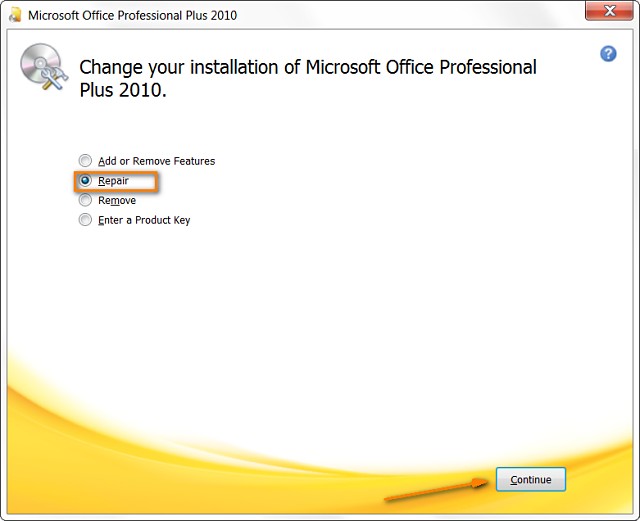
Jei anksčiau niekada neremontuodavote "Office" programų, tiesiog vadovaukitės "Microsoft" instrukcijomis, skirtomis jūsų "Windows" versijai: "Office" programų taisymas.
Atrodo, kad tai viskas, Tikiuosi, kad ši informacija padės jums išspręsti " "Outlook" nereaguoja "Jei turite klausimų, parašykite man komentarą ir pasistengsiu padėti.

